WPS文档保护技巧
作者:时予来源:部落窝教育发布时间:2022-01-17 10:20:28点击:2048
编按:
在工作和学习中,文档保护都是很重要的,特别是一些机密文件,一旦泄露是很麻烦的,今天就给大家带来WPS文档的保护操作。
小米找到一份秘书处的实习工作,经常需要涉及到一些机密文件,包括一些重要合同,带她的师傅千叮万嘱,一定要注意文档的保护。
于是她每天草木皆兵,焦虑到失眠,黑眼圈都挂到嘴角了。
其实,很多人都忽略了对文档的保护工作,在职场中,这项技能是必备的。
以合同文档的保护为例,具体操作如下:
一、开启文档权限,保护文档隐私
打开目标文档,依次点击【审阅】-【文档权限】,在文档权限界面中,点击开启“私密文档保护”,这个权限开启后,在下次打开文档的时候,就只有对应的文档拥有者的账号才可以进行查看及编辑。
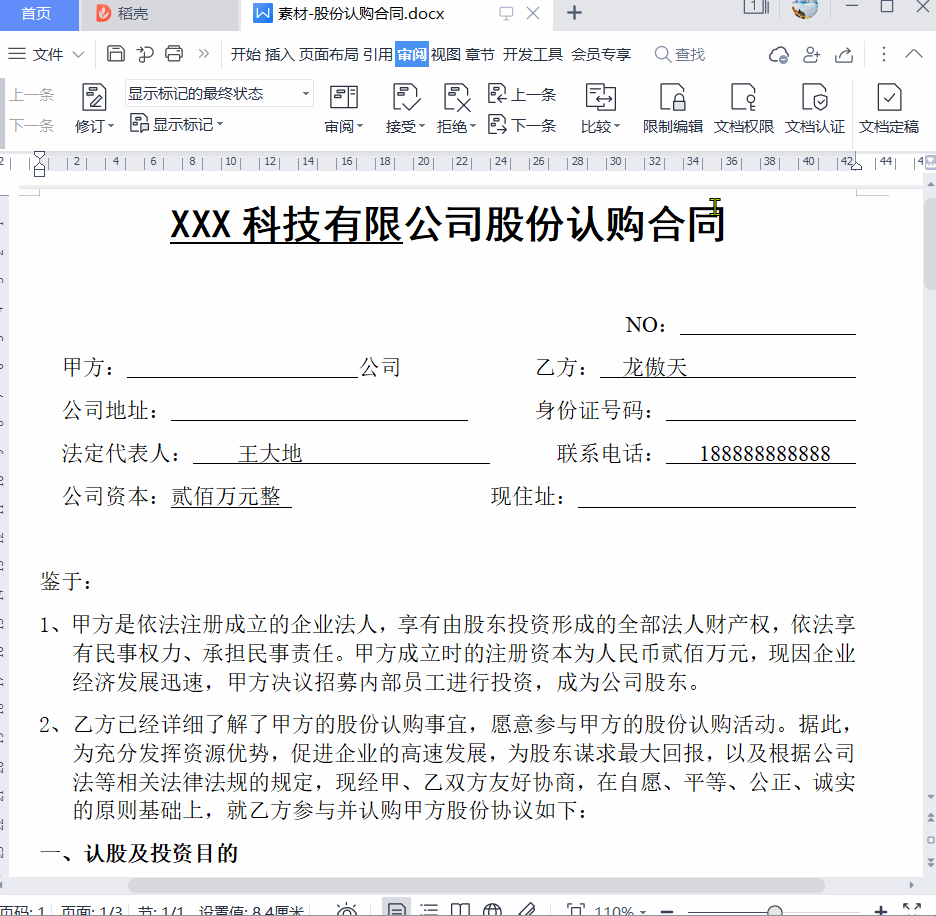
注:在开启这个权限的时候,当前登录账号一定要是本人账号;
若登录的账号,不是本人账号,则需要进行“重新登录”,退出当前账号并重新登录,接着重复上述文档权限开启的操作即可。
二、多人协同编辑与文档保护,二者得兼
如果是既要保密,但是又需要多人协同编辑的文档,你可以这样操作。
通过指定人员,设定一个权限圈子,只有被指定的人才有权限参与查看/编辑文档。
操作步骤:
用鼠标点击【审阅】-【文档权限】,在开启“私密文档保护”时,点击“添加指定人”按钮。弹出“添加指定人”窗口后,在此窗口中可通过WPS账号,设置邀请链接,添加私密文档指定人权限。最后,把生成的链接,复制发送给指定人员即可。
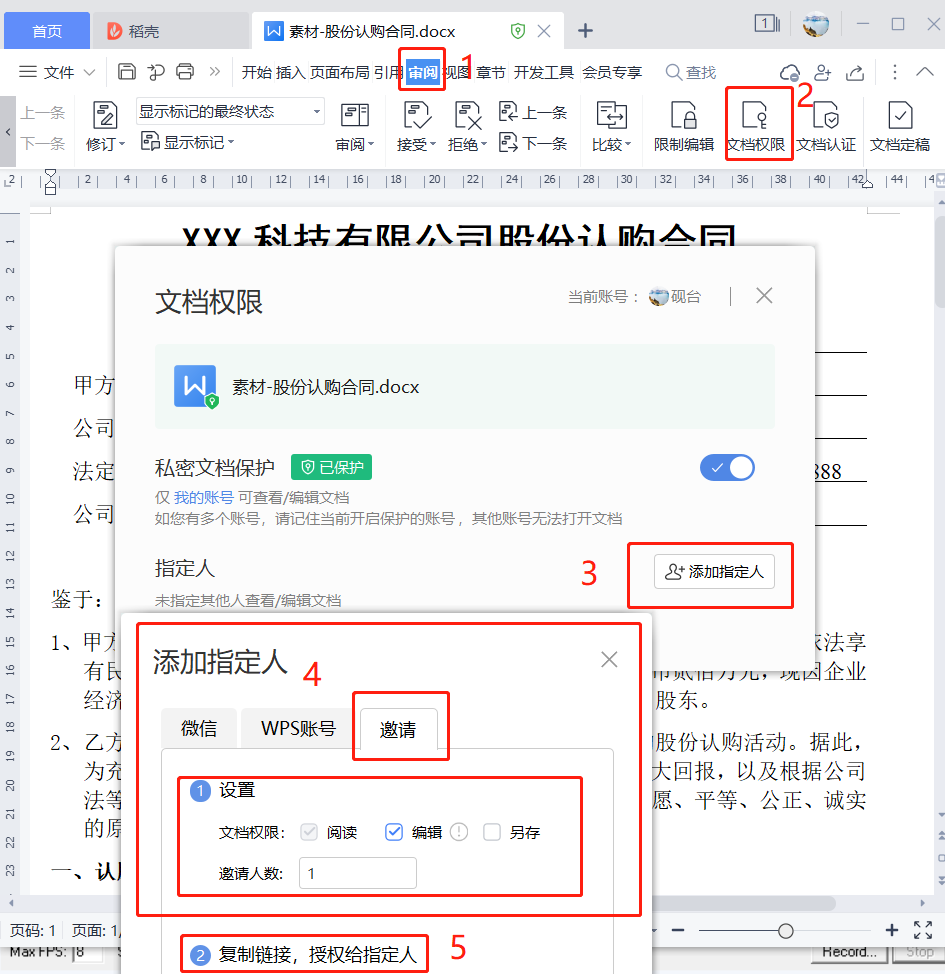
以上文档保护的操作,你学会了吗?赶紧把自己的文档保护起来吧,再也不用担心文档信息泄露了!
Word学习交流请加QQ群:816626786
做Word大神,快速提升工作效率,部落窝教育《Word极速贯通班》直播课全心为你!
扫下方二维码关注公众号,可随时随地学习Word:
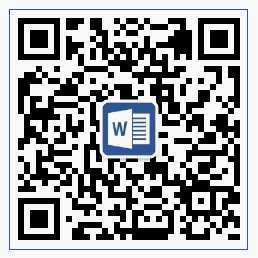
相关推荐:
版权申明:
作者:时予;部落窝教育享有专有使用权,若需转载请联系部落窝教育。
